Ease MP3 CD Burner是一款专业的cd刻录工具。cd刻录就来使用Ease MP3 CD Burner。该软件旨在帮助用户将mp3,wav,ogg和wma的音频文件刻录到CD,以便通过CD播放它们。它具有简单直观的操作界面,将要刻录的音频文件添加到列表中,并且可以调整音频序列,然后您可以一键快速执行刻录。该程序还为您提供“本地缓存/标准化文件”功能,该功能可以首先将音频文件转换并输出为CD品质。此外,为了获得更好的音频质量效果,它还具有多种选择,例如在CD制作完成后自动弹出CD,仅测试写入功能等等。
常见问题:
我正在使用CD刻录机,但是转换完成后似乎什么都没写到光盘上,您是否有关于此问题的任何信息?
不幸的是,在这种情况下,您的驱动器很可能不支持将数据写入CD的原始数据线程化方法。我们使用适合大多数可用驱动器的方法开发了CD刻录机。但是,某些驱动器使用专有方法或非标准初始化命令,因此不受支持。在这种情况下,驱动器将随附软件,通常是Adaptec Easy CD Creator,该软件已针对该驱动器进行了品牌化和定制。因此,在此过程的准备步骤中,最好使用此软件。
我使用CD刻录机将音频文件刻录到CD。 CD可以在我的计算机上正常播放,但不能在普通CD播放器中播放。我究竟做错了什么?
不幸的是,并非所有CD播放器都可以处理CD-R光盘。创建用于在家庭或汽车立体声系统中播放的自定义CD时,请确保购买CD-R光盘并在购买前检查插入的内容,以确保它们是为音轨内容而设计的。这大大提高了在各种类型的CD播放机上播放的能力。通常,应避免使用通用CD-R光盘,因为它们最不可能在家庭或汽车立体声系统中工作。
轻松MP3 CD刻录机的更新/升级策略是什么?
所有更新和升级都是免费的,Ease MP3 CD Burner支持无限的更新和升级。
如何卸载Ease MP3 CD Burner?
要卸载Ease MP3 CD Burner,请从Windows任务栏中单击“开始”,输入“设置/控制面板” /“添加/删除程序”,然后从“安装/卸载”选项卡“中选择“ Ease MP3 CD Burner”。
安装方式:
1.下载并解压缩安装包,双击安装程序以进入Ease MP3 CD Burner安装界面,然后单击[下一步]。
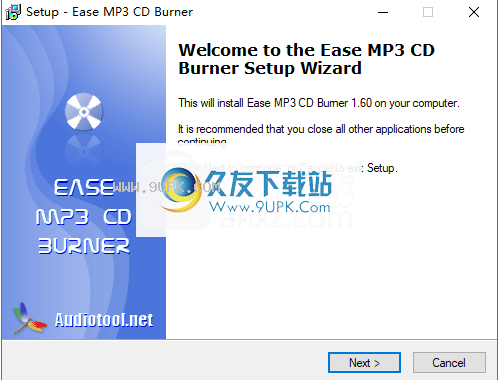
2.阅读最终用户许可协议,选中[我接受协议]选项,然后继续进行下一个安装。
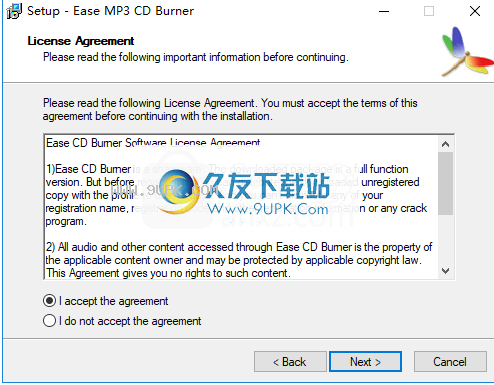
3.选择安装位置,可以选择默认的C:\ Program Files(x86)\ easetech \ Ease MP3 CD Burner。
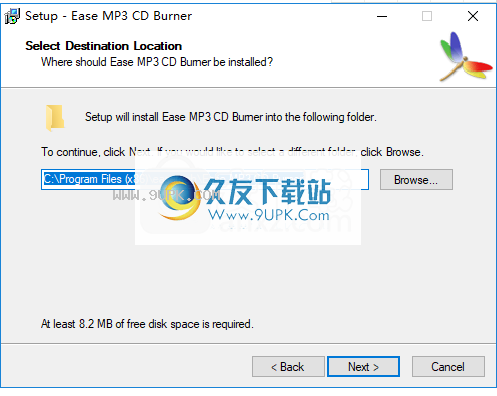
4.选择开始菜单文件夹,用户可以选择默认的Ease MP3 CD Burner。
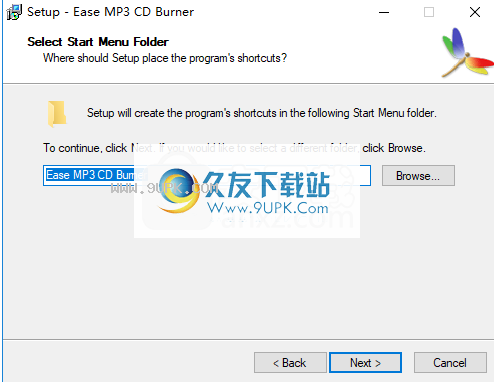
5.安装完成后,单击[安装]开始安装。
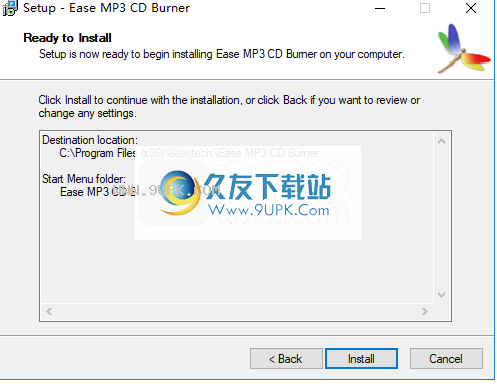
6.弹出下面的“轻松播放MP3 CD刻录机”提示,单击[完成]完成安装。

软件功能:
您可以直接将WAV,MP3,OGG或WMA文件刻录到音频CD。
要检查您的音频文件是否有效,您可以在选项窗口中选中“本地缓存/规范化文件”,我们的软件将首先将您的音频文件转换为CD质量的WAV文件-44100Hz,16位,立体声,如果转换成功,则轻松CD刻录机会将WAV文件刻录到CD,否则将取消刻录。
您可以自己将音频文件添加到列表中,并根据需要调整顺序以创建播放列表。
可以自动检测音频文件占用的CD空间,以便您选择是否继续添加文件。
提供各种基本功能,例如在完成后自动弹出CD和仅编写测试功能。
软件特色:
Ease MP3 CD Burner是一个小型软件应用程序,旨在帮助您刻录和创建喜欢的音乐的CD。可以将其安装在所有Windows版本上。
简单的设计使您可以轻松操作,可以使用内置的浏览按钮在工作环境中添加文件(未实现拖放支持)。该实用程序支持以下音频格式:MP3,WAV,WMV和OGG。
轻松的MP3 CD刻录机使您可以创建一个包含要刻录的曲目的列表。该工具显示有关曲目编号,文件名和持续时间的信息。此外,它还显示了一些空间细节,通常在类似的音频刻录应用程序中实现这些细节。
另外,您可以从下拉列表中选择目标驱动器,设置写入速度,从列表中删除项目,然后通过上下移动歌曲来选择它们在CD上的显示顺序。
值得一提的其他重要选项允许您取消刻录过程,并将带有音频文件的列表保存到计算机上的文件(CFL文件格式)中,以便将来在刻录项目中使用它,擦除CD-RW,弹出CD ,关闭驱动器托盘,然后通过选择其他皮肤来更改GUI的外观。
缺点是您无法直接从主窗口收听音频文件,因为不支持集成的音频播放器并且无法激活后处理任务(例如,关闭计算机,关闭工具,注销当前用户) 。
总之,Ease MP3 CD Burner具有一些基本功能,可以帮助您执行音频刻录任务,特别适合经验较少的用户。
使用说明:
音频CD刻录
将WAV,MP3,OGG或WMA文件直接刻录为音频CD格式,以便正常访问CD播放器。

1.单击“添加”按钮以添加所选的音频文件。
2.单击“添加路径”以在此路径下添加所有文件。
3.单击“删除”按钮,从文件列表中删除所选的文件。您可以通过以下方式选择多个文件:在按住Ctrl键的同时单击文件,或者按Shift键并使用箭头选择一系列文件。
4.右键单击播放列表,然后单击“清除文件历史记录”以删除播放列表中的所有文件。
5.通过单击向上和向下按钮调整文件顺序。您可以通过以下方式选择多个文件:在按住Ctrl键的同时单击文件,或者按Shift键并使用箭头选择一系列文件。
6.如果计算机上有多个记录设备,请从“记录设备”列表中选择所需的记录设备。
7.从写入速度列表中选择CD支持的速度。
8.单击“刻录机CD”按钮开始刻录。
添加文件:添加要写入CD的文件
添加路径:允许您选择包含要写入CD的音频文件的文件夹。文件夹中的所有WAV,MP3,OGG和WMA文件将自动添加到文件列表中。如果选择“包括子目录”,则子目录中的文件也将被添加。
新列表文件:清除文件列表,以便您可以创建新文件列表。
打开列表文件:从先前保存的列表文件(* .cfl)加载文件。
保存列表文件:将文件保存到列表文件(* .cfl),以便下次添加文件时可以轻松添加它们。
擦除CD-RW:删除CD-RW光盘上的所有数据。如果快速擦除已足够,请将“快速擦除”(仅TOC)设置为true;如果需要完全擦除,请将“完全擦除”设置为true。默认情况下,它是“完全擦除”。
弹出CD:从驱动器中弹出磁盘。
合上驱动器托盘:合上弹出的托盘。
仅测试写:您可以开始写进度,而无需实际将任何内容写到CD。此选项用于确保在实际刻录CD之前一切正常。当您要写入CD时,请记住不要检查它。
选项:
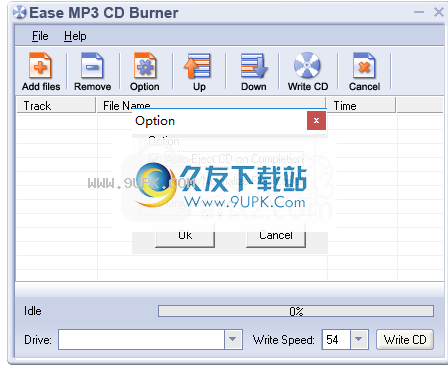
完成后自动弹出CD:刻录进度完成后自动弹出CD。
在本地缓存/规范化文件:对音频文件进行编码和规范化,然后先将它们存储在硬盘上,然后使用这些临时WAV文件刻录CD。对于未压缩格式的WAV文件,它非常大。换句话说,如果选择此选项,则光盘必须有足够的空间。另一方面,此选项将检查要刻录的音频文件是否为有效文件。如果您的文件之一无效,刻录过程将自动停止。写入后,这些文件将被删除。
注意:
1.您必须具有CD刻录驱动器(CD-R或CD-R / W)才能完成此转换。此外,WAV文件必须具有CD品质(44.1 KHz,16位,立体声)。
2.在实际刻录CD之前,最好使用“仅写测试”模式。但是,当您要刻录CD时,请取消选中它。
3.对于700MB的光盘,请使音频文件的总时间不超过01:19:41。正确



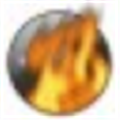


 优比车险 3.0.0安卓版
优比车险 3.0.0安卓版 蚂蚁车险 1.1.1安卓版
蚂蚁车险 1.1.1安卓版 众保车险 1.0.0安卓版
众保车险 1.0.0安卓版 天安车险大管家 1.1.9安卓版
天安车险大管家 1.1.9安卓版 车险聚合 1.2安卓版
车险聚合 1.2安卓版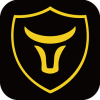 牛盾车险 1.2.0安卓版
牛盾车险 1.2.0安卓版 悟空车险 2.2.16安卓版
悟空车险 2.2.16安卓版 车险管家 1.0.0.0安卓版
车险管家 1.0.0.0安卓版 家家车险 1.0.2安卓版
家家车险 1.0.2安卓版 保驾车险 2.4.0安卓版
保驾车险 2.4.0安卓版 车点点车险 1.2.0安卓版
车点点车险 1.2.0安卓版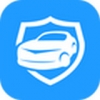 网易车险 1.8.2安卓版
网易车险 1.8.2安卓版 DVDFab Platinum 是一款可以帮助你轻松制作完美品质影碟备份的DVD光盘复制工具!软件囊括了视频转换功能,可以方便的转换DVD影片为iPod、iPhone、iPad、PSP、ZUNE等支持的视频格式。
DVDFab Platinum 是一款可以帮助你轻松制作完美品质影碟备份的DVD光盘复制工具!软件囊括了视频转换功能,可以方便的转换DVD影片为iPod、iPhone、iPad、PSP、ZUNE等支持的视频格式。
 CyberLink PowerDVD Ultra极致蓝光版是一款PowerDVD 17 Ultra 极致蓝光版PowerDVD破解版,多语言版(含简体中文)以及注册机,全球No.1超清4K、HD、3D及蓝光影音播放软件!全球No. 1云整合影音播放软件。
软件说...
CyberLink PowerDVD Ultra极致蓝光版是一款PowerDVD 17 Ultra 极致蓝光版PowerDVD破解版,多语言版(含简体中文)以及注册机,全球No.1超清4K、HD、3D及蓝光影音播放软件!全球No. 1云整合影音播放软件。
软件说...  Aiseesoft Blu-ray Copy是一款万能的蓝光光盘数据刻录软件。能稳定的将电脑数据快速传输刻录到光盘之上,数据稳定不丢失。
Aiseesoft Blu-ray Copy软件介绍
Aiseesoft Blu-ray Copy是一款蓝光光盘刻录工具,它可...
Aiseesoft Blu-ray Copy是一款万能的蓝光光盘数据刻录软件。能稳定的将电脑数据快速传输刻录到光盘之上,数据稳定不丢失。
Aiseesoft Blu-ray Copy软件介绍
Aiseesoft Blu-ray Copy是一款蓝光光盘刻录工具,它可...  Soft4Boost Burning Studio是一款非常实用的数据烧录软件,通过该款软件,用户能够执行各种刻录操作,包括了刻录音频、视频、图像和数据cd/dvd、蓝光光盘等,帮助用户更加便捷的实现数据制作和刻录。
Soft4Boost Burning Studio是一款非常实用的数据烧录软件,通过该款软件,用户能够执行各种刻录操作,包括了刻录音频、视频、图像和数据cd/dvd、蓝光光盘等,帮助用户更加便捷的实现数据制作和刻录。
 刻录专家支持备份文件资料到CD/DVD光盘中,并且把这些数据制作成映像文件,更可以把主流音频格式文件刻录成为在汽车 CD播放器、家用VCD、家用DVD个人电脑上面播放的音乐光盘。同时能够把音乐获资料刻录保存成ISO格式的映像文件
刻录专家支持备份文件资料到CD/DVD光盘中,并且把这些数据制作成映像文件,更可以把主流音频格式文件刻录成为在汽车 CD播放器、家用VCD、家用DVD个人电脑上面播放的音乐光盘。同时能够把音乐获资料刻录保存成ISO格式的映像文件
 QQ2017
QQ2017 微信电脑版
微信电脑版 阿里旺旺
阿里旺旺 搜狗拼音
搜狗拼音 百度拼音
百度拼音 极品五笔
极品五笔 百度杀毒
百度杀毒 360杀毒
360杀毒 360安全卫士
360安全卫士 谷歌浏览器
谷歌浏览器 360浏览器
360浏览器 搜狗浏览器
搜狗浏览器 迅雷9
迅雷9 IDM下载器
IDM下载器 维棠flv
维棠flv 微软运行库
微软运行库 Winrar压缩
Winrar压缩 驱动精灵
驱动精灵